-
O que é VDI?
-
Por que o erro "VDI não está disponível" aparece?
-
Corrigir o problema de “VDI não está disponível” reanexando o VDI da VM
-
Faça backup das suas máquinas virtuais com a solução Vinchin
-
Conclusão
Quando iniciar uma máquina virtual no XenServer, você pode encontrar o erro "VDI não disponível". Este erro geralmente ocorre quando o sistema não consegue localizar ou acessar a imagem do disco virtual (VDI) associada à VM.
O que é VDI?
De acordo com a Citrix, o VDI é o disco virtual do VM do XenServer, que contém a maioria dos dados da máquina virtual. Se o arquivo VDI não estiver disponível durante a inicialização do VM, nenhuma informação poderá ser lida, portanto, a inicialização falhará.
Por que o erro "VDI não está disponível" aparece?
O erro "VDI não está disponível" aparece quando uma máquina virtual (VM) é desligada de forma inadequada ou se há um problema com o repositório de armazenamento (SR) onde a máquina virtual está localizada.
Isso geralmente ocorre devido a problemas de conectividade de armazenamento ou quando a VM foi desligada forçosamente. Nessas situações o host não consegue liberar graciosamente o bloqueio de leitura e gravação no disco tornando-o indisponível para reutilização.
Corrigir o problema de “VDI não está disponível” reanexando o VDI da VM
1. Encontre a lista de VBD correspondente a esta máquina virtual:
xe vbd-list vm-uuid=8017032a-7fee-5f77-b1e1-19e82422f924
2. Localize o UUID do VDI associado a esta máquina virtual.
3. é como se:
UUID=b23b87f3-f6d1-402e-bc19-1b0f13d7a2e5
4. Desconecte o VDI:
xe vdi-forget uuid=b23b87f3-f6d1-402e-bc19-1b0f13d7a2e5
5. Reescaneie o armazenamento onde está localizada a VDI:
xe sr-scan uuid=04868730-71ab-551f-3fe6-8178a97acb23
6. Reconecte a VDI à máquina virtual original:
Xe vbd-create vdi-uuid=b23b87f3-f6d1-402e-bc19-1b0f13d7a2e5 vm-uuid=8017032a-7fee-5f77-b1e1-19e82422f924 bootable=true device=0 type=Disk mode=RW
Bootable=yes: Inicializar a partir deste VDI.
Dispositivo=0: Primeiro disco, se houver um segundo disco, siga o mesmo processo.
Mode=RW: Este disco é legível e gravável.
7. Reinicie a máquina virtual e ela poderá ser iniciada normalmente.
xe vdi-list uuid=<UUID of the VDI>
#xe vdi-param-set uuid=<UUID of the VDI> name-label=<New name label>”. Name-description=<New name description>
Em seguida faça login no XenCenter e na aba de armazenamento da máquina virtual correspondente "anexe" o VDI nomeado anteriormente.
A máquina virtual deve agora ser capaz de iniciar normalmente.
Faça backup das suas máquinas virtuais com a solução Vinchin
Para evitar a perda de dados, você pode escolher o Vinchin Backup & Recovery para simplificar a proteção do seu XerServer.
Vinchin Backup & Recovery é uma solução de backup certificada pelo Citrix Ready que automatiza o backup programado de VMs para XenServer (Citrix Hypervisor), XCP-ng, VMware, Hyper-V, oVirt, Oracle OLVM e outras plataformas.
Também oferece migração V2V para mais de 10 virtualizações, recuperação instantânea em 15 segundos, cópia de backup remota e proteção de dados contra ransomware com padrão AES-256.
Você pode fazer backup facilmente de uma VM do XenServer em um console web amigável.
1. Selecione a VM do XenServer

2. Selecione o armazenamento de backup

3. Selecione as estratégias de backup necessárias
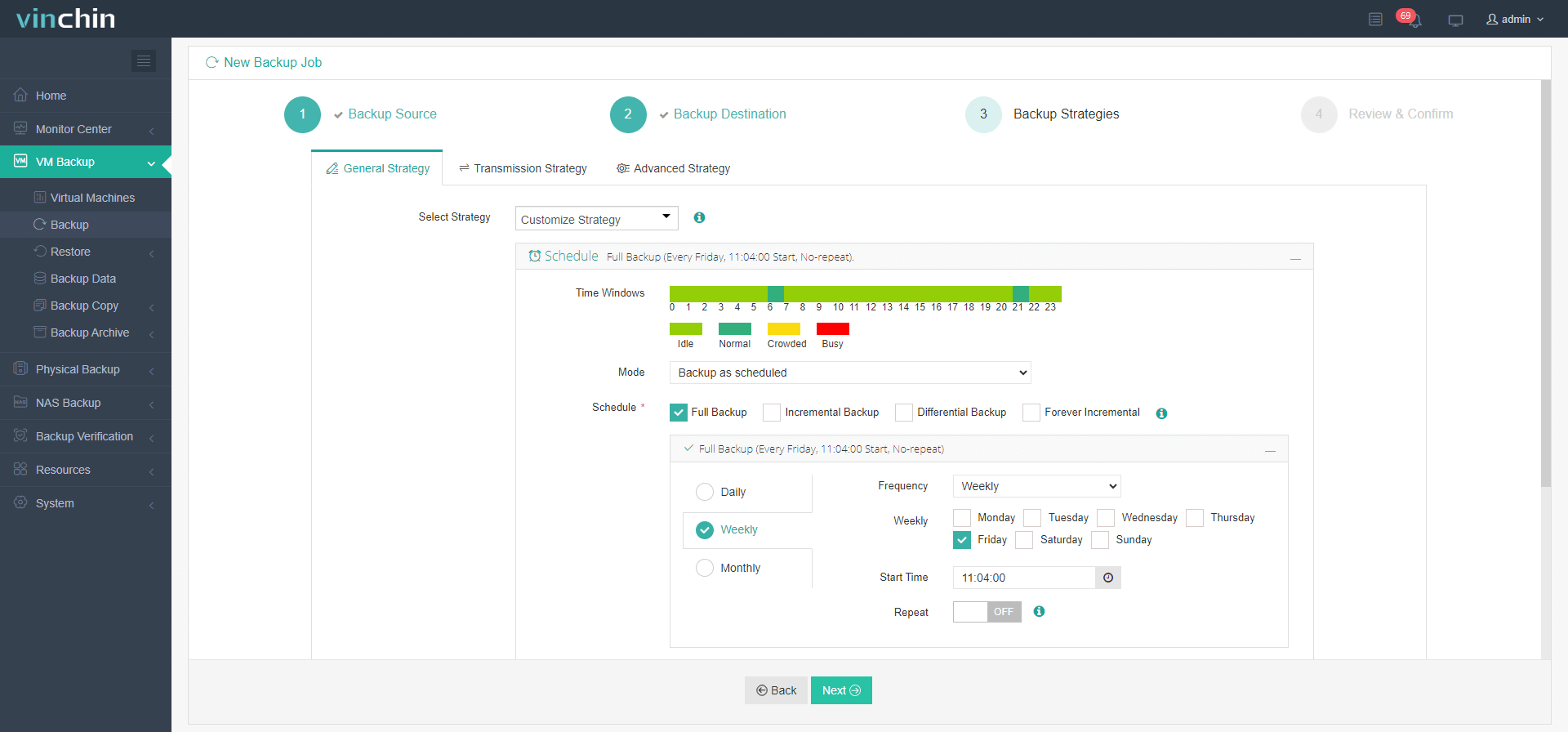
4. Envie o trabalho

A Vinchin oferece um teste gratuito de 60 dias para que os usuários experimentem sua solução de backup de máquinas virtuais em um ambiente real. Entre em contato com a Vinchin ou seu parceiro local para mais informações.
Conclusão
Os gerentes de TI devem ser habilidosos em solucionar diversos problemas de VDI. Este artigo com instruções para corrigir erros de VDI indisponível ao iniciar uma VM no Xenserver será útil para você.
Também, com o Vinchin Backup & Recovery, as VMs no XenServer podem ser bem protegidas. É gratuito para testar agora. Apenas use-o para construir um sistema de backup melhor.
Compartilhar em:






